Súbor si môžete stiahnuť manuálne a obnoviť ho
- Súbor DLL sa môže odstrániť, ak je vo vašom počítači vírus alebo aplikácia spojená so súborom nie je správne nainštalovaná.
- Táto príručka bude diskutovať o niektorých pracovných metódach na získanie súboru DLL späť vrátane spustenia nástroja na opravu DLL.
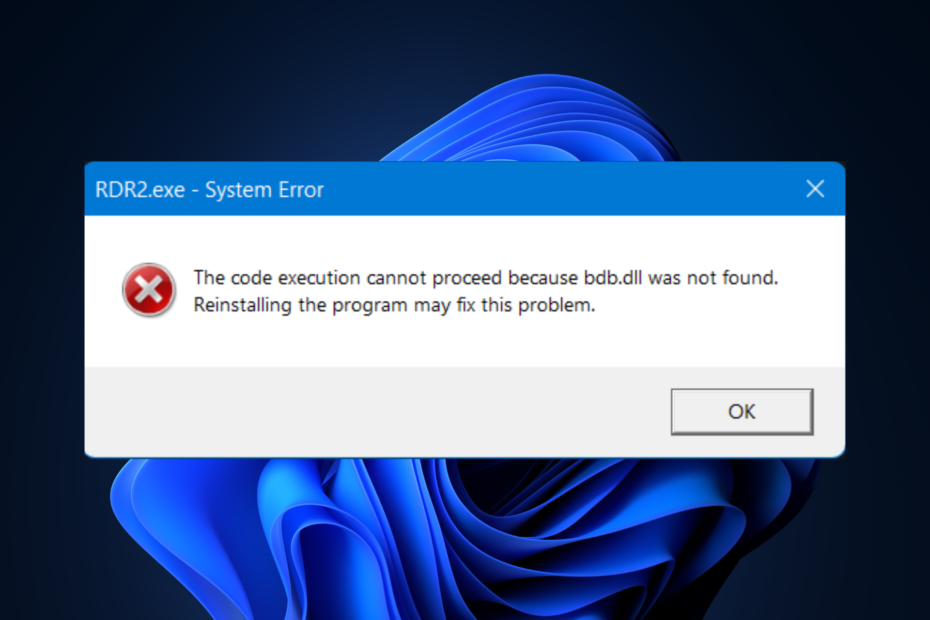
XNAINŠTALUJTE KLIKNUTÍM NA STIAHNUŤ SÚBOR
Tento nástroj nahradí poškodené alebo poškodené knižnice DLL ich funkčnými ekvivalentmi pomocou svojho vyhradeného úložiska, kde má oficiálne verzie súborov DLL.
- Stiahnite si a nainštalujte Fortect na vašom PC.
- Spustite nástroj a Spustite skenovanie nájsť súbory DLL, ktoré by mohli spôsobovať problémy s počítačom.
- Kliknite pravým tlačidlom myši na Spustite opravu nahradiť poškodené knižnice DLL funkčnými verziami.
- Fortect bol stiahnutý používateľom 0 čitateľov tento mesiac.
Bdb.dll je súbor dynamickej knižnice (DLL) vyvinutý spoločnosťou Ufasoft pre OS Windows. Tento súbor obsahuje údaje a kód zdieľaný medzi viacerými programami a hrami tretích strán, čo im umožňuje vykonávať špecifické funkcie.
Ak však súbor bdb.dll chýba alebo je poškodený, môže to viesť k chybám pri spustení softvéru, ktorý na ňom závisí.
Prečo chýba súbor bdb.dll?
Existujú rôzne dôvody pre tento problém; niektoré z bežných sú uvedené tu:
- Infekcia vírusom – Ak je váš počítač infikovaný škodlivým softvérom, systémové súbory vrátane súborov DLL súvisiacich so softvérom sa môžu poškodiť. na opravu, spustiť kontrolu škodlivého softvéru.
- Náhodne vymazané – Ak ste odinštalovali program, ktorý používal súbor DLL, súbor mohol byť odstránený spolu s ním, čo viedlo k chybe.
- Poškodený softvér – The Súbor DLL sa môže poškodiť alebo môže chýbať ak sa vyskytnú chyby alebo problémy so softvérom, ktorý používa súbor. Ak chcete problém vyriešiť, musíte program preinštalovať.
- Poškodený register systému Windows – Ak sa položky databázy Registry vo vašom počítači náhodne odstránia alebo sa poškodia, môže sa vyskytnúť táto chyba.
Teraz, keď poznáte dôvod, poďme pokračovať v opravách.
Čo môžem urobiť, ak chýba súbor bdb.dll?
Skôr než prejdeme k rozšíreným opravám, tu je niekoľko predbežných kontrol, ktoré by ste mali vykonať:
- Skontrolujte aktualizácie pre systém Windows.
- Preinštalujte postihnutý program.
1. Spustite nástroj na opravu DLL
Manuálna inštalácia súborov DLL môže byť náročná úloha a ak ste nováčik, odporúča sa použiť DLL fixer softvér.
Nástroje na opravu dokážu vyhľadať všetky chýbajúce, poškodené alebo poškodené súbory v systéme Windows a pokúsiť sa ich obnoviť alebo nahradiť.
Výkonný nástroj uvedený nižšie sa pokúša opraviť súbory DLL špecifické pre programy, čím sa vyriešia konflikty medzi aplikáciami tretích strán a vaším operačným systémom. Môžete sa spoľahnúť na tento nástroj, ktorý vyrieši problémy, ako je chýbajúci súbor bdb.dll, a vyhnete sa chybám súvisiacim s problémom.
2. Spustite skenovanie SFC
- Stlačte tlačidlo Windows kľúč, typ cmd, a kliknite Spustiť ako správca.

- Kliknite Áno na výzvu UAC.
- Zadajte nasledujúci príkaz na opravu systémových súborov a stlačte Zadajte:
sfc/scannow
- Počkajte na dokončenie procesu. Po dokončení reštartujte počítač a potvrďte zmeny.
3. Spustite kontrolu škodlivého softvéru
- Stlačte tlačidlo Windows kľúč, typ zabezpečenie okien, a kliknite OTVORENÉ.
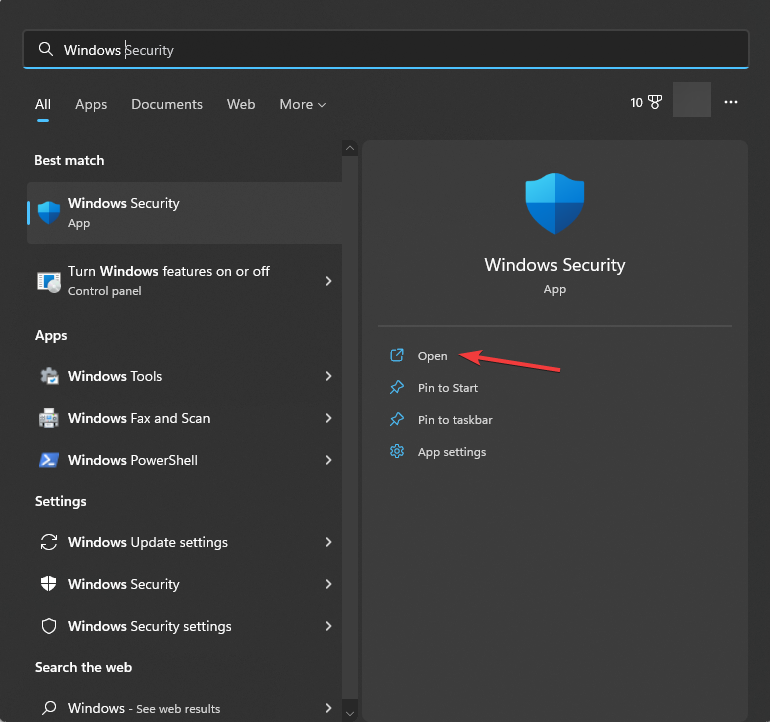
- Ísť do Ochrana pred vírusmi a hrozbami a kliknite Možnosti skenovania.
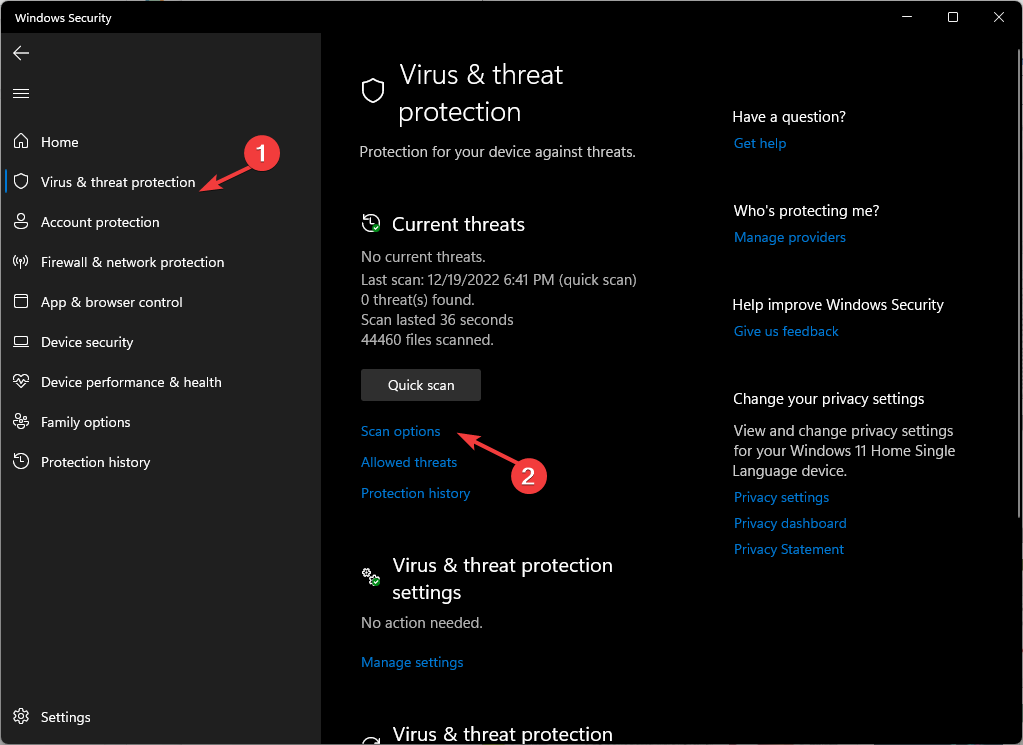
- Vyberte Úplné skenovanie a kliknite Skenovanie teraz na spustenie hĺbkového skenovania.
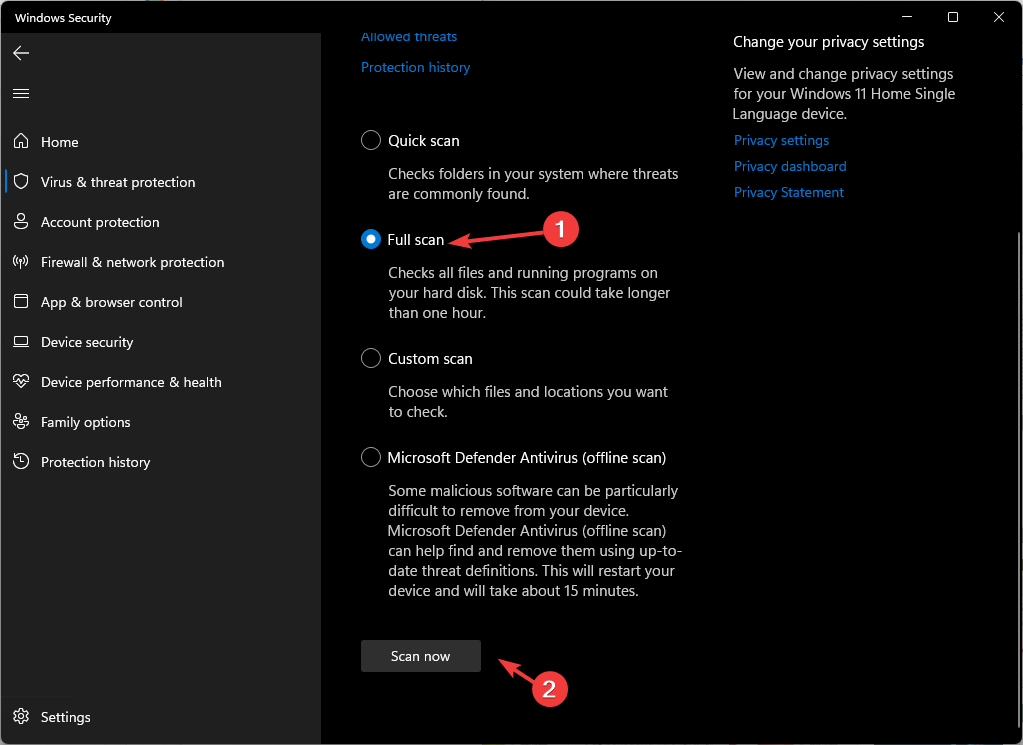
- Nástroj skontroluje celý počítač a zobrazí zoznam škodlivých súborov. Ak chcete problém vyriešiť, vyberte ich a odstráňte ich.
- Chýba súbor StartUpCheckLibrary.dll? Tu je návod, ako to opraviť
- VCOMP100.DLL chýba alebo sa nenájde: 5 spôsobov, ako to opraviť
4. Nainštalujte chýbajúcu knižnicu DLL manuálne
4.1 Stiahnite si a nainštalujte súbor DLL
- Choďte na Webová stránka súborov DLL.
- Stiahnite si súbor DLL, kliknite pravým tlačidlom myši na stiahnutý súbor a vyberte Extrahovať všetko.

- V ďalšom okne vyberte požadované miesto a kliknite Extrakt.

- Nájdite súbor DLL a skopírujte ho.
- Prejdite do priečinka Programy:
C:\Program Files - Vyhľadajte aplikáciu, ktorá vám oznámila chybu, a prilepte súbor DLL.
- Ak je k dispozícii staršia verzia súboru, vyberte ju a kliknite Premenovať tlačidlo. Pridajte .old do existujúceho súboru a potom vložte nový súbor.
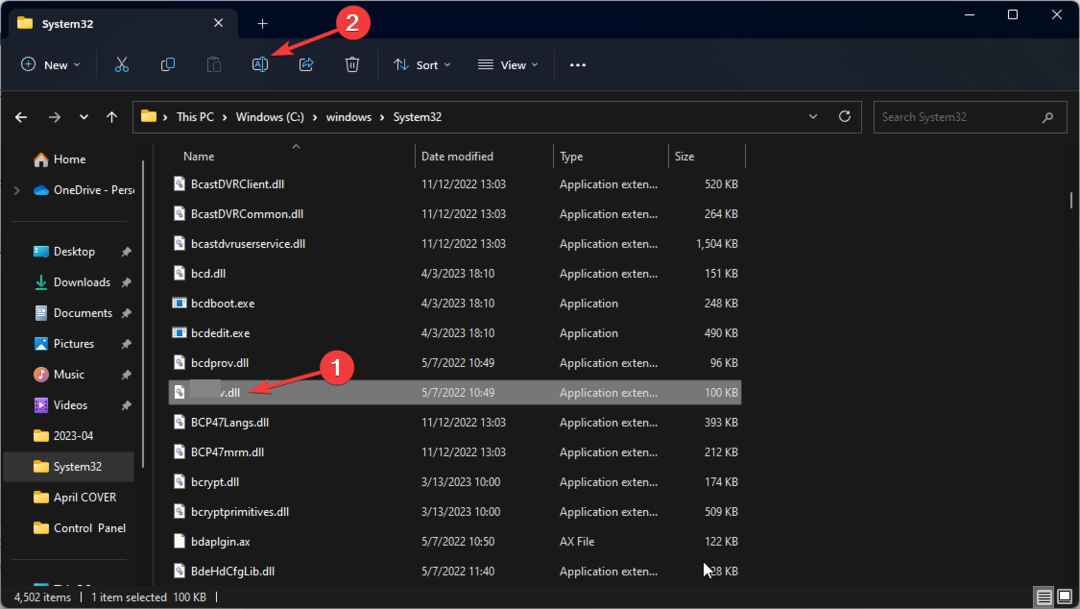
- Reštartujte počítač.
4.2 Zaregistrujte súbor DLL
- Stlačte tlačidlo Windows kľúč, typ cmd, a kliknite Spustiť ako správca.

- Skopírujte a prilepte nasledujúci príkaz na registráciu súboru DLL a stlačte ho Zadajte:
regsvr32 bdb.dll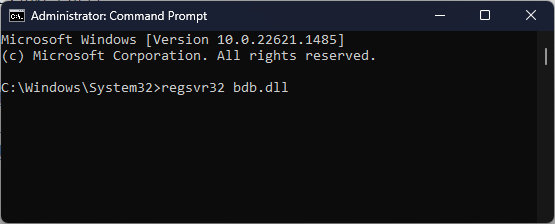
- Reštartujte počítač, aby sa zmeny prejavili.
5. Vykonajte obnovenie systému
- Stlačte tlačidlo Windows + R otvoriť Bežať konzoly.

- Typ rstrui a stlačte Zadajteotvoriť Obnovenie systému okno.
- Vyberte Vyberte iný bod obnovenia v ďalšom okne a kliknite Ďalšie.

- Vyberte bod obnovenia a kliknite Ďalšie.

- Teraz kliknite Skončiť začať proces.

- Váš počítač sa reštartuje a nastavenia systému Windows sa vrátia do zvoleného bodu.
Ak zápasíte s problémy s chýbajúcimi súbormi DLL v systéme Windows 10, pozrite si našu príručku, kde nájdete odborné tipy a riešenia, ktoré vám môžu pomôcť!
Toto sú metódy, ktorými môžete opraviť chybu bdb.dll, ktorá chýba. Vyskúšajte ich a dajte nám vedieť, čo fungovalo v sekcii komentárov nižšie.
Stále máte problémy?
SPONZOROVANÉ
Ak vyššie uvedené návrhy nevyriešili váš problém, váš počítač môže mať vážnejšie problémy so systémom Windows. Odporúčame zvoliť riešenie typu všetko v jednom, napr Fortect efektívne riešiť problémy. Po inštalácii stačí kliknúť na Zobraziť a opraviť tlačidlo a potom stlačte Spustite opravu.


